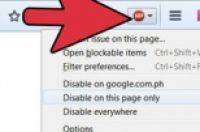
在本文中:
你是否经常对一些夸张的横幅、闪烁的图片和恼人的声响等不同形式的网上广告而感到非常困扰?对此,你一定能找到不少知音。很多互联网用户都发现网上有不少入侵式的烦人广告。有些广告甚至会在你的计算机上安装一些小程序来监控你的网上行为,从而危害到你的计算机的安全性。幸运的是,在Mozilla Firefox上有一种名为Adblock Plus的插件能够帮助你轻易的去除广告的困扰。通过本文,了解如何安装和使用这种插件吧。
部分
1:1
下载Adblock Plus。在Mozilla Firefox中进入Adblock Plus下载页面并点击添加到Firefox按钮。你将获取最新版本的Adblock Plus。
2:允许进行下载。你将看到一个窗口显示“只安装来自可靠作者的插件”。在这里,作者是Wladimir Palant,即Adblock Plus开发者,因此请点击现在按钮。
插件的下载只需较短的时间即可完成。
3:配置Adblock Plus。这是有一个对话框打开并询问你需要应用哪些过滤器。大部分用户都会使用EasyList和Fanboy过滤器,但你可以根据自己的需要进行选择。如果你希望获得最佳的过滤效果,那么可以使用最适合你的需要的一种过滤器。EasyList和Fanboy过滤器的结合使用能够获得最佳效果。
部分
2:1
测试一下效果。进入一个带广告的网站。你将发现广告将不会再加载。Adblock Plus将过滤所有(或几乎所有)的常见广告并确保你能够在无广告污染的环境中畅游互联网。
2:如果你看到了广告,那么该广告可能是被过滤器所忽略了。如果你希望过滤某一广告,可以右击该广告并选择菜单中的Adblock Plus:过滤图片...。这是广告将会消失。
小提示
你也可以使用Adblock Plus过滤论坛上烦人的横幅和弹窗广告。
你可以按照你的需要通过编辑、禁用或移除等操作来管理过滤器。
另一种名为Element Hiding Helper的插件能够很好地和Adblock Plus一起工作。
你还可以使用Adblock Plus来过滤网站上烦人的闪烁图片。
要查看有多少内容被过滤了,可以在Adblock Plus图标上滑动,但不要点击它。你将看到页面上被过滤的项目及总数,以及过滤器所过滤的内容。
大部分广告都能被过滤,但有一些广告将越过过滤器的监控。你可以自己来过滤这些广告,但是更好的做法是想过滤器的创建者报告相关情况,让他们把这些广告添加到官方过滤器的过滤规则中。
要获取Adblock Plus的帮助、更新和最新信息,请访问它的官方网站。
Adblock Plus可用于Mac电脑和PC电脑上。
警告
图片过滤不是固定的。它们只是不会出现在Firefox浏览器上,但它们会出现在其他浏览器上,除非你在其他浏览器上使用了其他广告拦截软件。
某些站点要求启用它们的广告才能正常运行。你可以在某页面上禁用Adblock Plus,只需点击Adblock Plus停止按钮胖的箭头并按照你的情况点击"仅在该页面禁用"或"(在站点上)禁用"即可。
某些站点依赖广告作为他们的月度及年度收入。虽然他们的收入和你无关,但如果你希望支持一些宣称只会使用非入侵式广告的小型网站,则可以多浏览他们的网站。Adblock Plus默认开启了"允许非入侵式广告"选项。
较旧版本的Firefox可能不支持Adblock Plus。我们推荐你信用最新版本的Firefox,除了过滤广告外,它还能提供更多其他功能。




